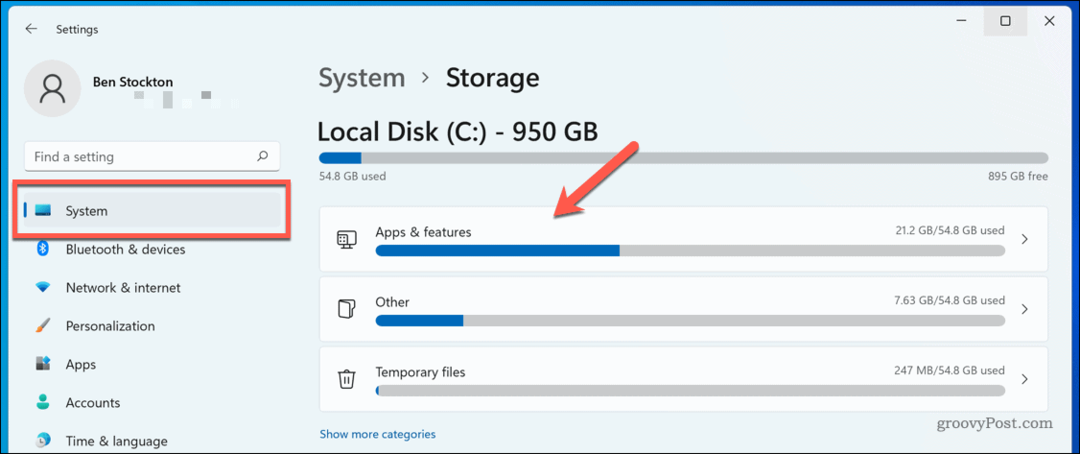Вот новые обновления Apple TV и как их использовать
Домашние развлечения Apple Tv Tvos / / March 17, 2020
Apple на этой неделе провела мероприятие «Looped In» и анонсировала несколько новых устройств, обновление iOS 9.3 и обновление для своего Apple TV (4-го поколения).
Apple на этой неделе провела мероприятие «Looped In» и анонсировала несколько новых устройств, iOS 9.3 обновлениеи обновление для Apple TV (4го Generation). Эти новые обновления включают папки, диктовки, голосовой поиск Siri для App Store, доступ к библиотекам фотографий iCloud и Live Photos и многое другое.
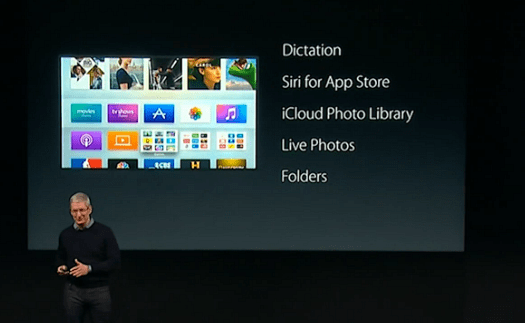
Вот посмотрите, что представляют собой эти новые функции и как их использовать на вашем новый Apple TV.
Обновите ваш Apple TV до tvOS 9.2
Конечно, чтобы получить эти новые функции, вам нужно получить последнее обновление. Если у вас не включены автоматические обновления системы, вам нужно перейти на Настройки> Система> Обновления программного обеспечения> Обновление программного обеспечения.
Чтобы узнать больше об обновлениях Apple TV и настройке их автоматической установки, прочитайте нашу статью на как получить последние обновления для вашего нового Apple TV.
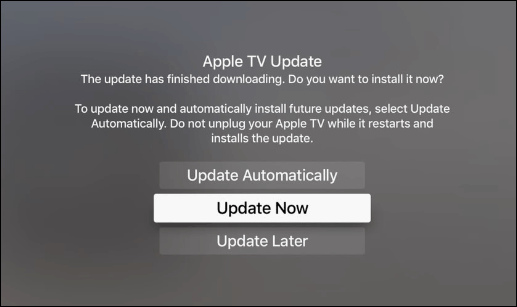
Организация приложений на главном экране с папками
Подобно добавлению приложений в папки на вашем iPhone или iPad, теперь вы можете делать то же самое на новом Apple TV. Добавлять приложения в папки так же, как делать это на вашем iPhone.
Нажмите и удерживайте кнопку удаленного дома, пока приложения не покачиваются. Затем переместите приложение поверх другого, чтобы создать папку.
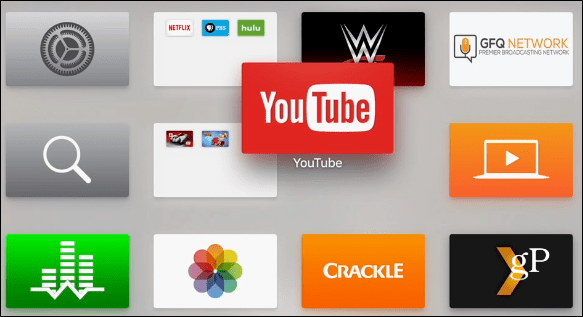
Имя папки будет сгенерировано на основе приложений, которые вы добавляете, но вы можете назвать ее так, как вам больше подходит.
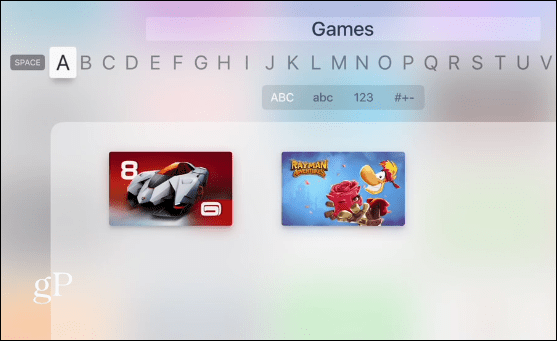
Другой вариант - удерживать кнопку выбора в приложении и затем нажать кнопку «Воспроизведение / Пауза». Это покажет следующее меню, где вы можете создать новую папку, переместить ее в другую папку. У вас также есть возможность переместить приложение обратно на главный экран.
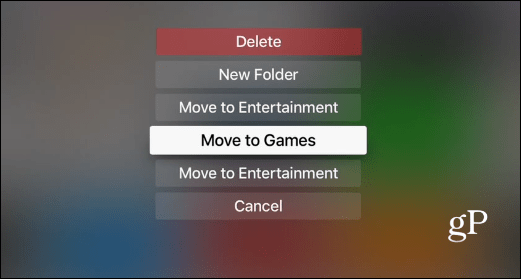
Используйте свой голос для ввода имен пользователей и паролей
Когда вышел новый Apple TV, по какой-то безумной причине приложение iOS Remote не работало с ним. Это было очень неприятно, так как вам приходилось охотиться и клевать, используя экранную клавиатуру для ввода учетных данных.
Наконец, ближе к концу прошлого года Apple выпустила обновление это заставило работать приложение Remote. Преимущество в том, что он включает клавиатуру для телефона или планшета. Ну, теперь вы можете использовать свой голос, чтобы ввести свои кредиты, тоже.
Чтобы включить диктовку, перейдите в текстовое поле, например поиск в Netflix или YouTube. Удерживая нажатой кнопку Siri, откроется окно «Диктовка», выберите его для использования.
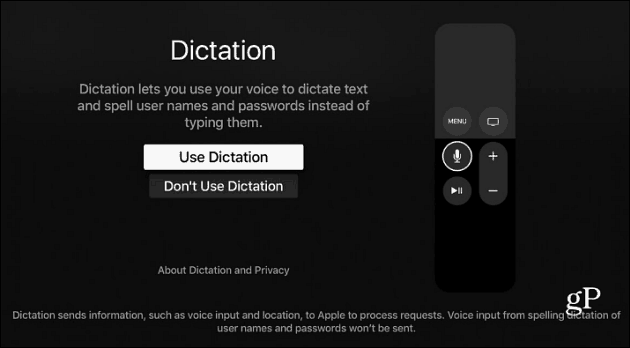
Теперь, когда он включен, вам больше не придется проходить через этот экран диктовки. Все, что вам нужно сделать, это удерживать кнопку Siri (микрофон) на пульте дистанционного управления и произнести слово или фразу.
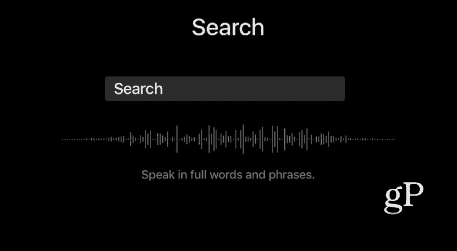
Siri для App Store
Поиск приложения в App Store теперь стал проще. Просто удерживайте кнопку Siri на пульте дистанционного управления и скажите что-то вроде «Siri, найдите лучшие гоночные игры».
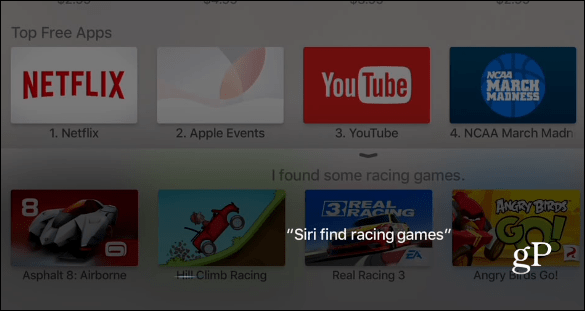
Новый интерфейс переключения приложений
Интерфейс переключения приложений имеет новый внешний вид, похожий на другие устройства iOS. Мы показали вам, как переключаться между приложениями в нашей статье о Начало работы с новым Apple TV. Все, что вам нужно сделать, это дважды щелкнуть кнопку Домой. Вот как это выглядело до обновления, которое мы рассмотрели в наших советах и рекомендациях для новой статьи об Apple TV.
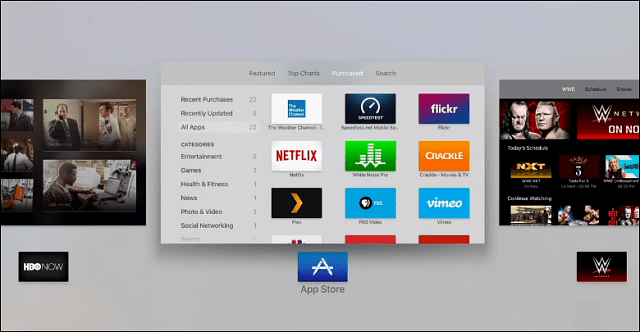
И вот новый вид, который вы видите на устройствах iOS.
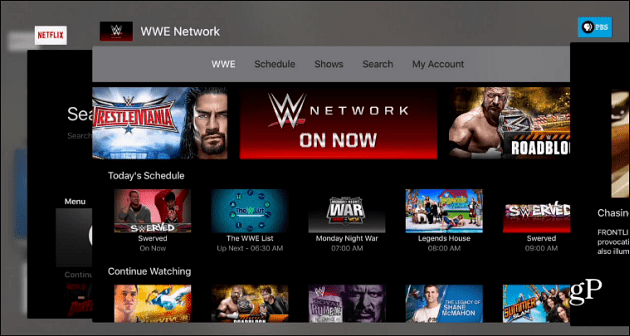
Вы уже обновили Apple TV 4-го поколения? Какие ваши любимые функции добавлены в это обновление tvOS? Оставьте комментарий ниже и дайте нам знать!